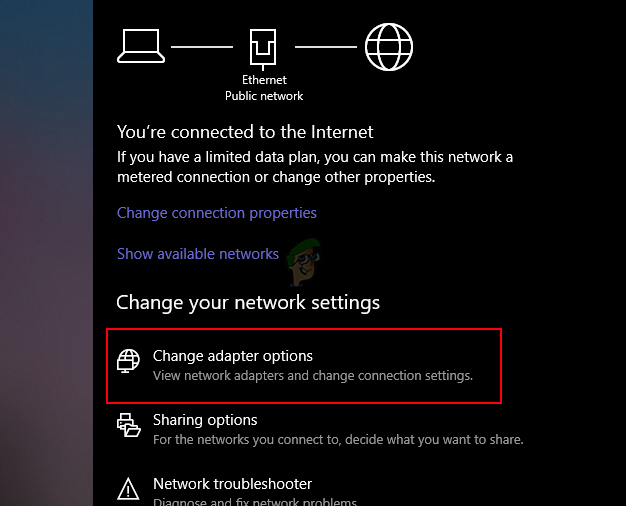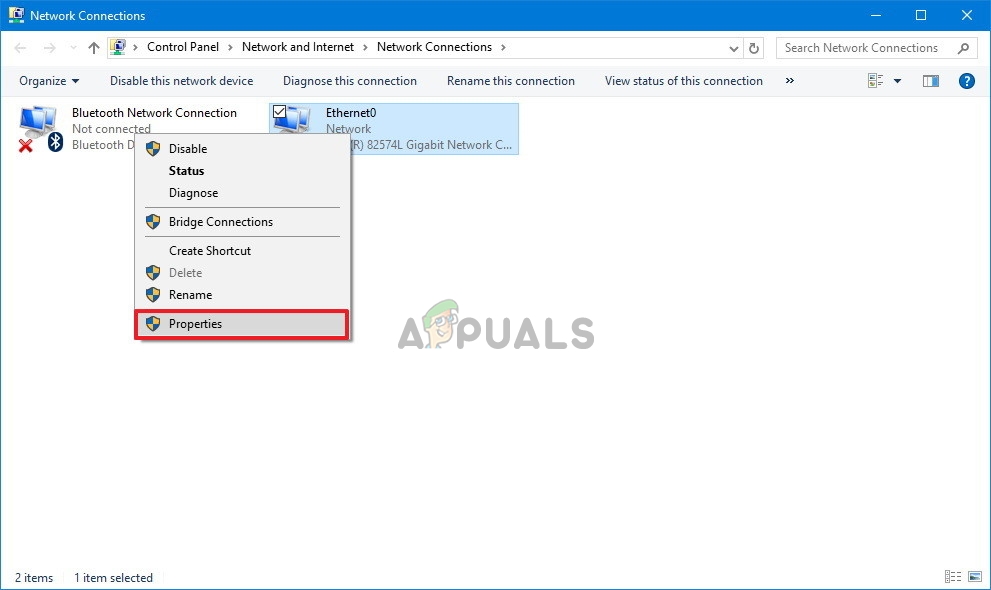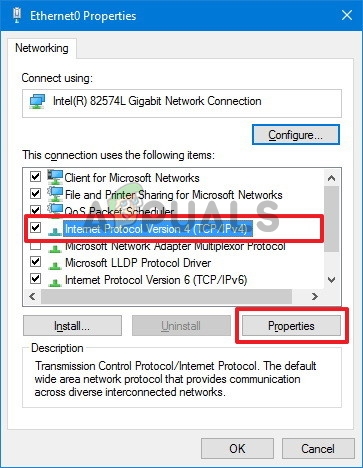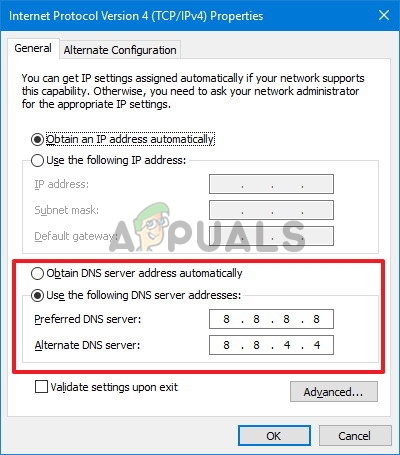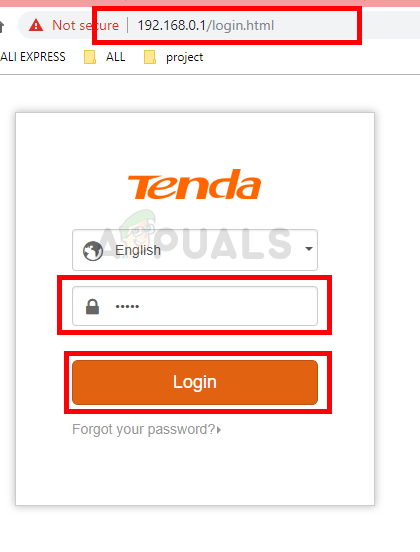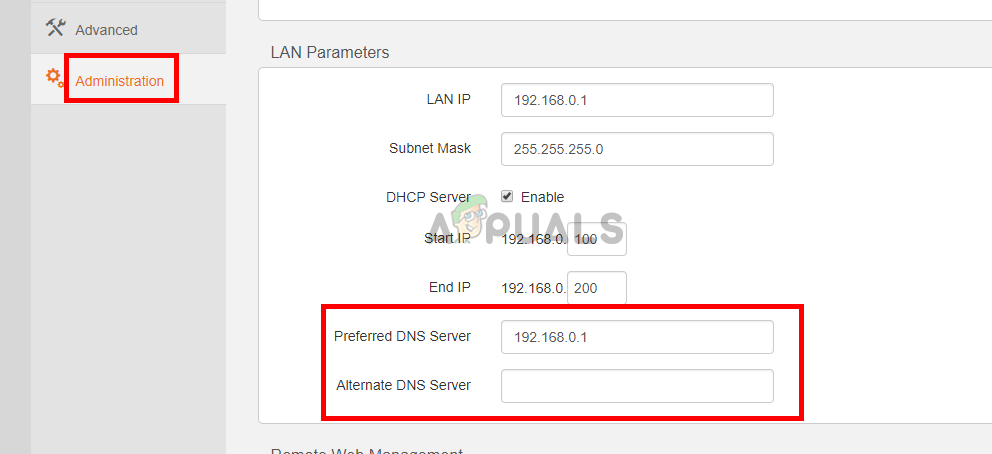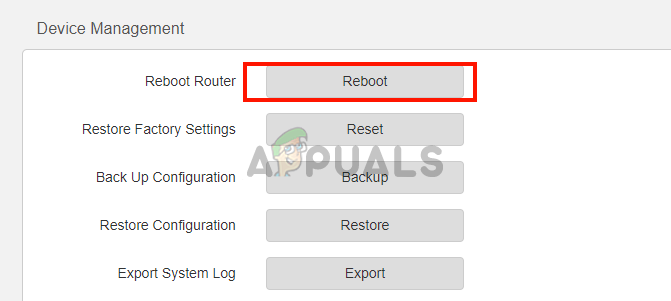Domēna vārdu sistēma jeb plaši pazīstama kā DNS ir sistēma, kas domēna vārdus pārvērš IP adresēs. Ikreiz, kad mūsu tīmekļa pārlūkprogrammas adreses joslā mēs ierakstām vietnes URL, pārlūks nosūta URL noklusējuma DNS serverim, serveris pēc tam pārveido URL IP adresē, un šīs IP adreses saturs tiek izgūts atpakaļ jūsu tīmekļa pārlūkprogrammā . Vienīgais iemesls, kāpēc domēna vārdu sistēma pastāv, ir tas, ka domēna vārdus ir diezgan viegli atcerēties, mēģinot atcerēties IP adreses, ir diezgan grūti. DNS kalpo kā tālruņu grāmata; tas saista domēna vārdu ar attiecīgo IP adresi.
Kāpēc mums jāmaina DNS serveris?
Parasti jūsu interneta pakalpojumu sniedzējs (ISP) nodrošina noklusējuma DNS serveri jūsu interneta savienojumam, taču tas var palēnināties liela slodze s, kas var izraisīt lēnu pārlūkošanu. Jūsu interneta pakalpojumu sniedzējs var arī izsekot jūsu darbībām internetā, izmantojot jūsu DNS, kā arī bloķēt vietnes, izmantojot to. Vienīgais veids, kā izvairīties no visām šīm problēmām, ir nomainīt primāro DNS serveri ar pielāgotu.
Ātrāko DNS serveru top trīs.
Šie DNS serveri nodrošina ātru pārlūkošanas ātrumu, un arī tie neizseko jūsu darbības internetā. Tie ir brīvi lietojami, tāpēc jūs varat izmantot jebkuru no šiem bez problēmām.
- Google publiskais DNS serveris : Google DNS serveris ir bezmaksas alternatīva ātrai un drošai pārlūkošanai. Lai izmantotu Google DNS, jums būs jāizmanto šī adrese
Galvenais DNS serveris: 8.8.8.8
Sekundārais DNS serveris: 8.8.4.4 - OpenDNS publiskais DNS : OpenDNS nodrošina gan bezmaksas, gan maksas DNS serverus, kaut arī apmaksātajam ir dažas papildu priekšrocības, arī bezmaksas nav slikti.
Galvenais DNS serveris: 208.67.222.222
Sekundārais DNS serveris: 208.67.222.220 - Norton savieno seifa publisko DNS : Norton nenodrošina tikai vīrusu aizsardzību; tas nodrošina arī DNS pakalpojumu. Norton piedāvā trīs dažādas paketes, kurām katrai ir sava unikalitāte. Bet visbiežāk tiek izmantoti bezmaksas.
Galvenais DNS serveris: 199.85.126.10
Sekundārais DNS serveris: 199.85.127.10
Kā mēs mainām DNS serveri?
Noklusējuma DNS serveri var mainīt vairākos veidos. Varat vai nu mainīt datora DNS no tīkla iestatījumiem, vai arī mainīt maršrutētāja DNS iestatījumus, lai viss jūsu interneta savienojums izmantotu vienu pielāgotu DNS. Lūk, kā to paveikt.
- Izmantojot tīkla iestatījumus : Vienkāršākais veids, kā mainīt primāro un sekundāro DNS, ir tīkla iestatījumi. To var izdarīt ar dažiem klikšķiem
- Caur CMD : DNS serverus var mainīt arī no komandu uzvednes.
- Izmantojot maršrutētāja iestatījumus : Ja vēlaties mainīt visa interneta savienojuma DNS serveri, varat mainīt DNS maršrutētāja iestatījumos.
1. metode: mainiet DNS serveri, izmantojot tīkla iestatījumus
Vienkāršākais veids, kā mainīt datora DNS serveri, ir tīkla iestatījumi. Lai to izdarītu, jums:
- Ar peles labo pogu noklikšķiniet uz Tīkls ikona sistēmas teknē.
- Tagad noklikšķiniet uz Atveriet tīkla un interneta iestatījumus .

Atveriet tīkla un interneta iestatījumus
- Tagad zem Mainiet tīkla iestatījumus panelī, jums ir jānoklikšķina uz Mainiet adaptera iestatījumus . Tas atvērs Tīkla savienojumi mapi.
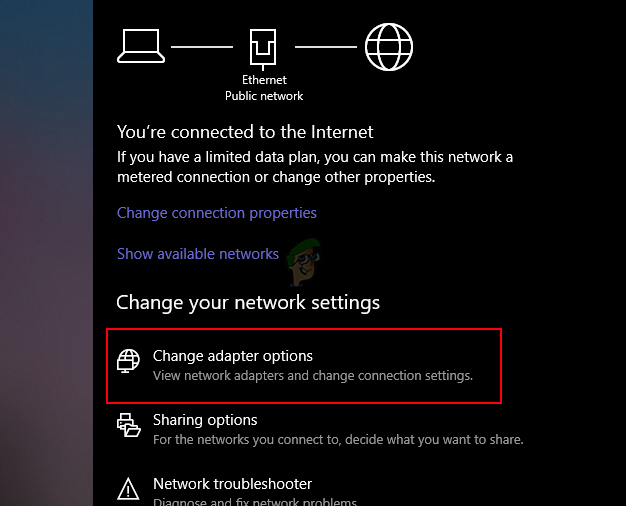
Izvēlieties Mainīt adaptera opcijas
- Iekš Tīkla savienojums mapē, jums jāatrod galvenais tīkla savienojums, ar peles labo pogu noklikšķiniet uz tā un pēc tam noklikšķiniet uz Rekvizīti .
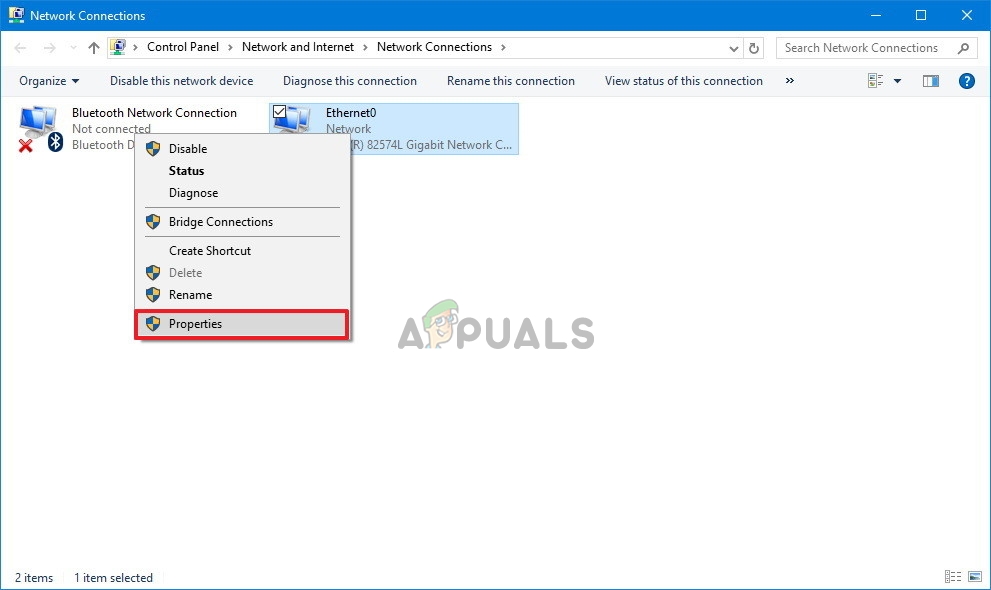
Izvēlieties primārā tīkla rekvizītus
- Šeit jums būs jāatrod Interneta protokola 4. versija un atveriet tā īpašības, vispirms to atlasot un pēc tam noklikšķinot uz Rekvizīti pogu.
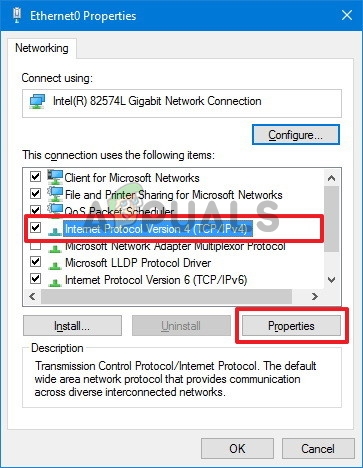
izvēlieties interneta protokola 4. versiju un noklikšķiniet uz Rekvizīti
- Tagad izvēlieties Izmantojiet šādas DNS servera adreses radio pogu un tagad ievadiet izvēlētos primāros un sekundāros DNS serverus un noklikšķiniet labi .
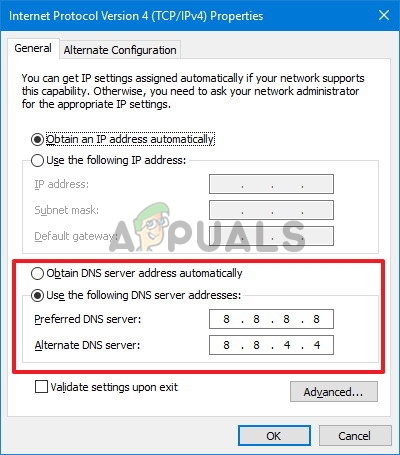
Izvēlieties Izmantot šīs DNS servera adreses un ierakstiet adreses
- Tagad noklikšķiniet Aizvērt lai lietotu jaunos DNS iestatījumus.
2. metode: Komandu uzvednes izmantošana, lai mainītu primāro un sekundāro DNS serveri
Šī metode ļaus mainīt DNS serveri, izmantojot Windows komandu uzvedni, lai veiktu darbu, jums būs jāizmanto dažas komandas.
- Tastatūrā nospiediet Windows + R taustiņi un Palaist Parādīsies dialoglodziņš, ierakstiet CMD un nospiediet Ctrl + Shift + Enter lai atvērtu komandu uzvedni ar administratīvām tiesībām. Nospiediet Jā Ja to aicina UAC .
- Tagad, kad Komandu uzvedne ir atvērts, ierakstiet šo un nospiediet Enter lai parādītu primārā tīkla savienojuma nosaukumu, atcerieties nosaukumu, jo tas jums būs vajadzīgs vēlāk.
wmic nic iegūt NetConnectionID
3. Tagad ierakstiet šādu komandu un nospiediet Enter lai mainītu tīkla iestatījumus.
tīkls
4. Ievadiet šādu komandu un nospiediet Enter lai mainītu galveno DNS serveri:
interfeiss ip set dns name = 'ADAPTER-NAME' source = 'static' address = 'X.X.X.X'
Atcerieties nomainīt ADAPTER-NAME ”Ar adaptera vārdu, kuru ieguvāt otrajā solī, mainiet arī“ X.X.X.X ”Ar nepieciešamo DNS servera adresi.
5. Tagad ierakstiet šādu komandu un nospiediet Enter lai mainītu sekundāro DNS servera adresi:
interfeiss ip set dns name = 'ADAPTER-NAME' source = 'static' address = 'X.X.X.X' index = 2

Komandas CMD
3. metode: DNS servera maiņa maršrutētāja iestatījumos
Ja vēlaties mainīt DNS no maršrutētāja, darbība mainīsies atkarībā no maršrutētāja modeļa, taču kopējās iespējas būtu vienādas. Jums būs jāzina maršrutētāja IP adrese, lietotājvārds un parole, visa šī informācija ir rakstīta maršrutētāja aizmugurē.
- Atveriet tīmekļa pārlūkprogrammu, ierakstiet IP adrese maršrutētāja adreses joslā un nospiediet Enter .
- Maršrutētājs var lūgt lietotājvārdu un paroli, ielikt akreditācijas datus un nospiest Pieslēgties .
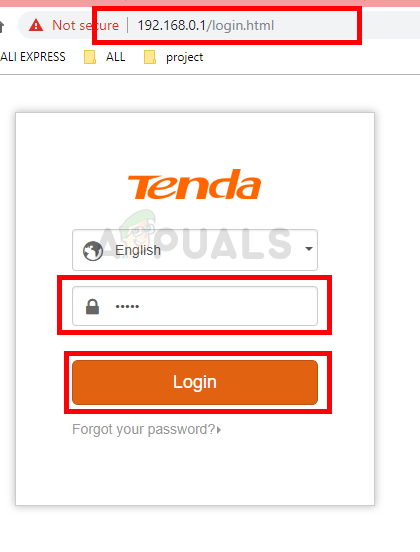
Lietotājvārds un parole
- Tagad atkarībā no maršrutētāja modeļa DNS iestatījumi būs vai nu zem Administrācija cilne vai Advanced Lan parametrs cilni.
- Uzrakstiet vēlamos un alternatīvos DNS serverus un nospiediet labi lai saglabātu iestatījumus.
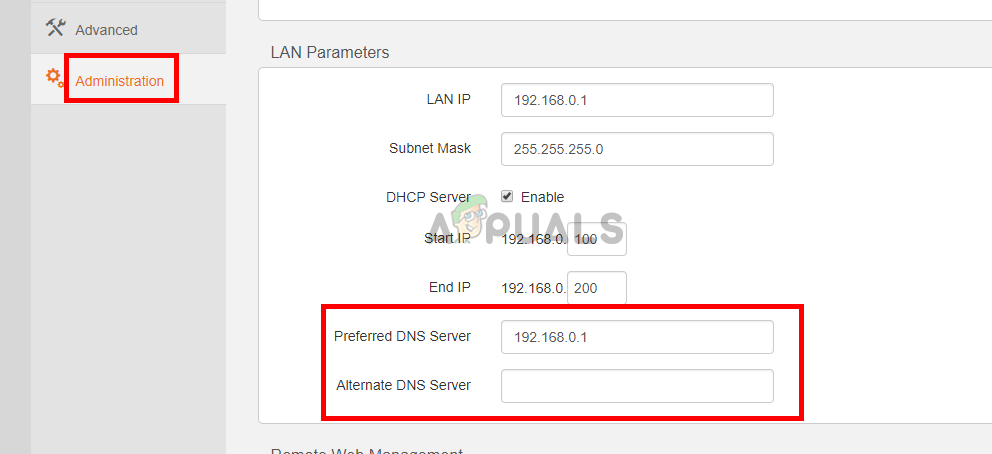
DNS serveri
- Pārstartējiet maršrutētāju, lai izmaiņas stātos spēkā.
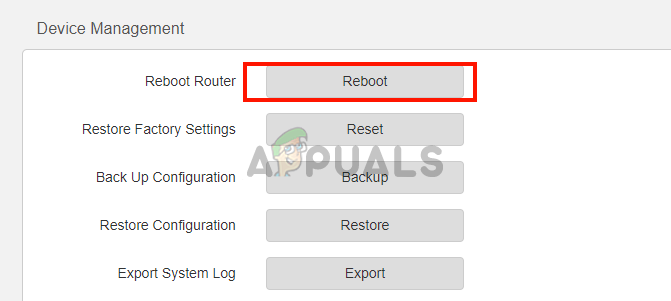
Pārstartējiet maršrutētāju